Apple est revenu à la planche à dessin avec Safari sur iOS 15, iPadOS 15 et macOS Monterey. La société continue d'apporter la parité des fonctionnalités sur tous ses appareils, en particulier après la sortie du processeur M1 sur Mac.
Contenu
- Lecture connexe
- Pourquoi Safari change-t-il de couleurs ?
- Comment empêcher Safari de changer les couleurs sur iOS et iPadOS
- Comment empêcher Safari de changer les couleurs sur Mac
-
Conclusion
- Articles Similaires:
Lecture connexe
- Problèmes de Safari après la mise à niveau de macOS, comment y remédier
- Comment télécharger Safari 15 sur macOS Big Sur et Catalina
- Pourquoi les images ne s'affichent-elles pas dans Safari sur mon Mac ?
- Comparaison de la confidentialité du navigateur iOS: Safari vs Firefox vs Brave vs iCab
- Comment gérer les signets dans Safari sur iOS et macOS
Avec la dernière version de Safari, vous bénéficierez en grande partie de la même expérience à tous les niveaux. Bien sûr, l'iPad et le Mac se ressemblent plus que la version iPhone, mais les trois versions ont subi une refonte massive.
Pourquoi Safari change-t-il de couleurs ?
En ignorant des éléments tels que la barre d'onglets repensée et la décision de déplacer la barre d'adresse vers le bas sur l'iPhone, une autre nouvelle fonctionnalité est intégrée. Si vous avez utilisé la version bêta d'iOS 15, iPadOS 15 ou macOS Monterey, vous remarquerez probablement que la barre d'onglets change de couleur avec certains sites Web.
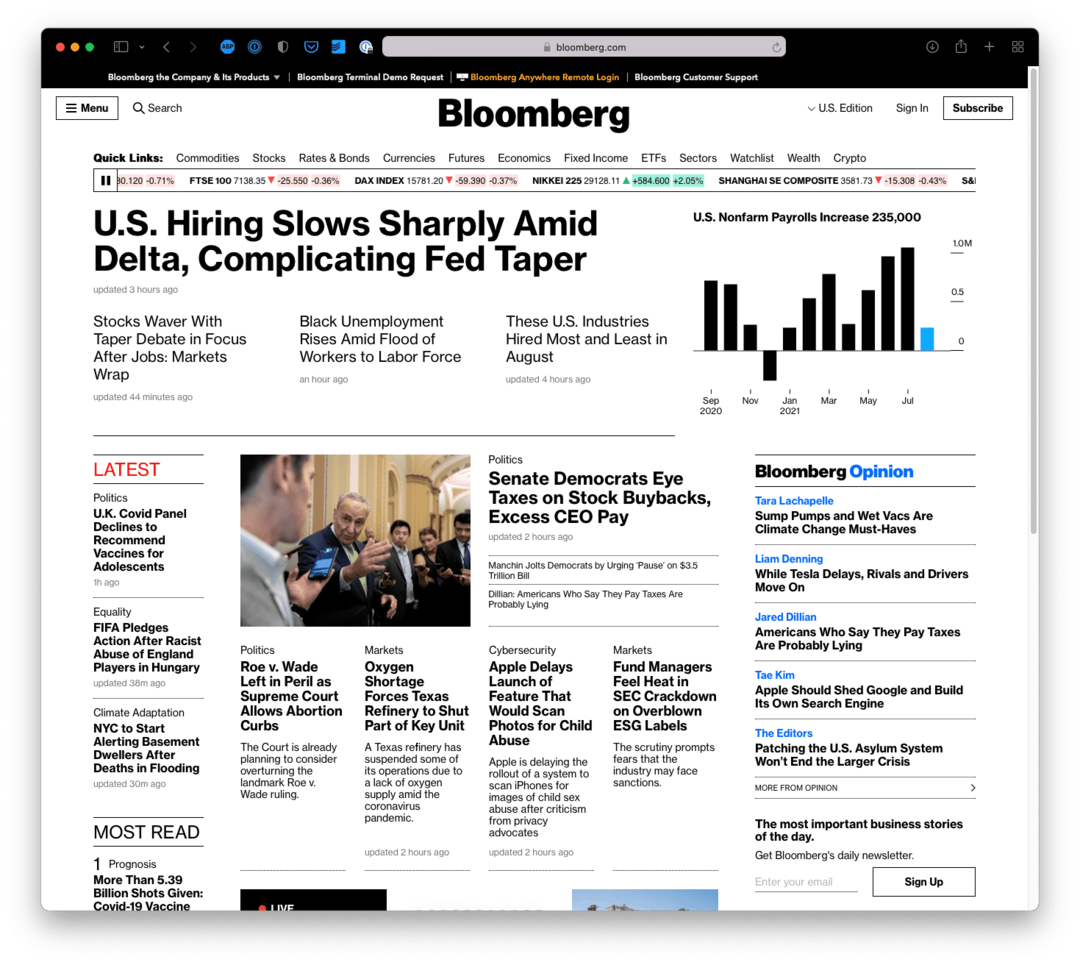
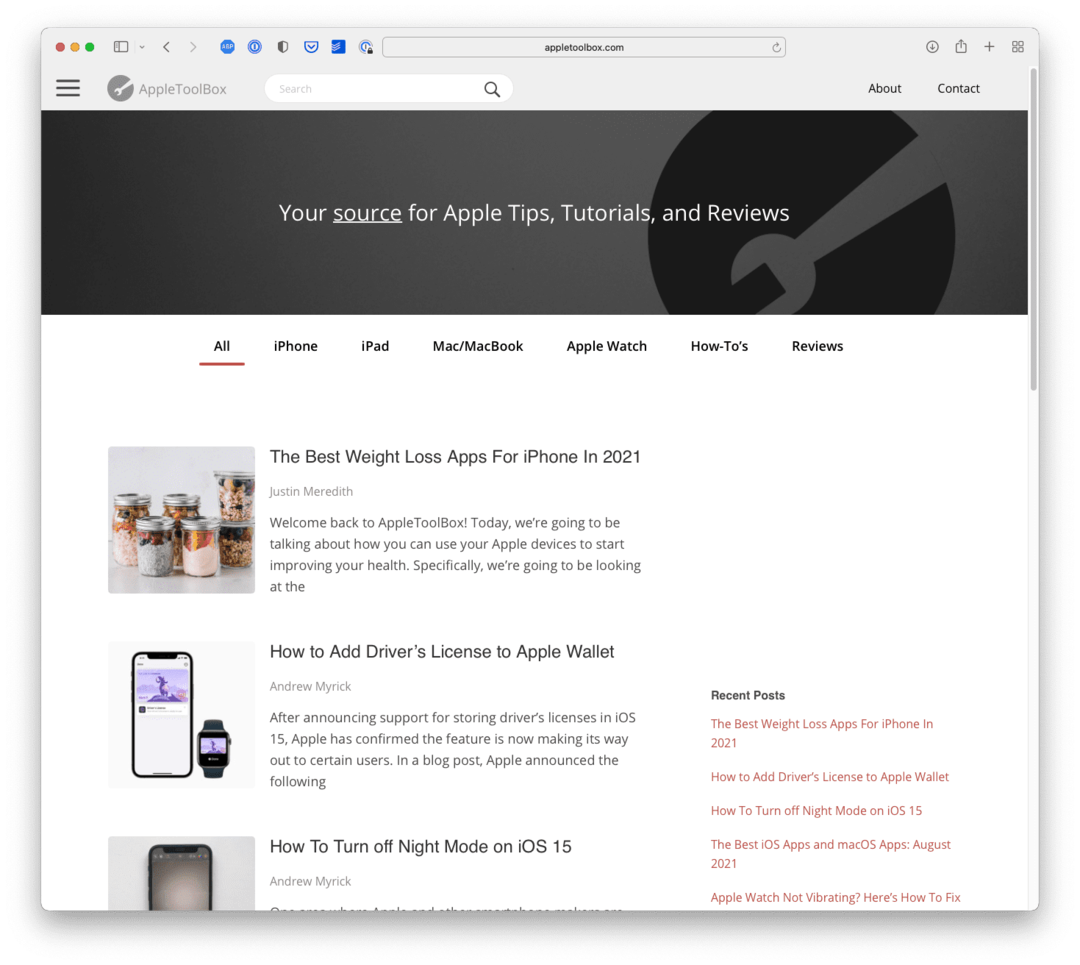
Par exemple, rien ne changera si vous visitez AppleToolBox, mais il deviendra noir si vous visitez Bloomberg. Et cela se produit à tous les niveaux pour une myriade de sites Web différents.
Pour la plupart, ce n'est pas vraiment un problème, mais une fois que vous commencez à sortir des barres «noir et blanc», cela peut ne pas être vraiment esthétique. Nous avons vu d'autres navigateurs tenter de faire quelque chose de similaire dans le passé, mais la vérité reste que lorsque vous visitez certains sites Web, ce n'est tout simplement pas une excellente expérience.
Comment empêcher Safari de changer les couleurs sur iOS et iPadOS
Heureusement, Apple assoupli un peu ses «jardins clos» avec les dernières versions du logiciel. En fait, Apple vous donne plus de contrôle que jamais sur la façon dont vous pouvez interagir et utiliser Safari sur vos différents appareils.
Cela inclut la possibilité de se débarrasser de la couleur apparaissant dans la barre d'onglets si vous ne le souhaitez pas. Voici comment vous pouvez empêcher Safari de changer les couleurs sur l'iPhone et l'iPad :
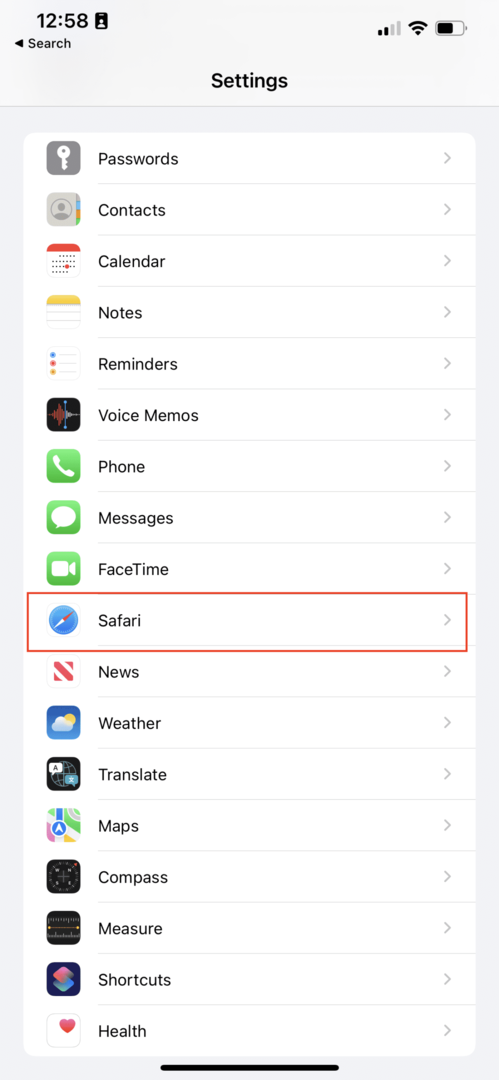
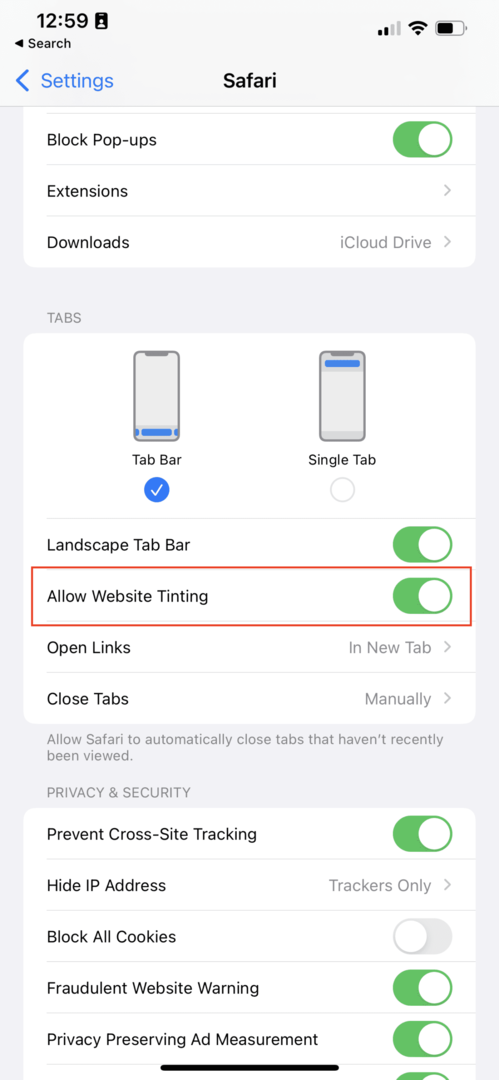
- Ouvrez le Paramètres app sur votre iPhone ou iPad.
- Faites défiler vers le bas et appuyez sur Safari.
- Sous le Onglets section, appuyez sur la bascule à côté de Autoriser la coloration du site Web à la Désactivé position.
- Quittez l'application Paramètres.
Désormais, lorsque vous vous rendez sur vos sites Web préférés sur votre iPhone ou votre iPad, les couleurs ne changeront pas. Au lieu de cela, ils resteront cette couleur gris argenté que nous avons appris à connaître au fil des ans. Et bien sûr, vous pouvez toujours revenir en arrière et réactiver la fonctionnalité si vous décidez de l'essayer à nouveau.
Comment empêcher Safari de changer les couleurs sur Mac
Étant donné que le Mac est le Mac et qu'il a plus de méthodes pour interagir avec différentes applications, les paramètres sont légèrement différents. Mais Apple a toujours permis de désactiver les onglets de changement de couleur lors de la navigation sur le Web avec Safari. Voici comment procéder :
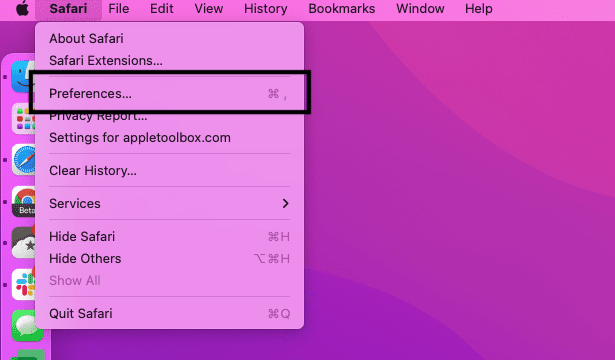
- Ouvert Safari sur votre Mac.
- Cliquez sur Safari dans la barre de menu dans le coin supérieur gauche de l'écran.
- Dans le menu déroulant, sélectionnez Préférences.
- Vous pouvez également appuyer sur CMD + , sur le clavier avec Safari ouvert.
- Cliquez sur Onglets dans la barre d'outils en haut des Préférences Safari.
- Cliquez sur la case à côté de Afficher la couleur dans la barre d'onglets.
Après avoir décoché la case, tous les onglets Safari ouverts qui ont une touche de couleur reviendront à « normal ». De plus, ce paramètre restera permanent, donc même lorsque l'application Safari sera mise à niveau à l'avenir, elle ne reviendra pas simplement à l'option des onglets de couleur.
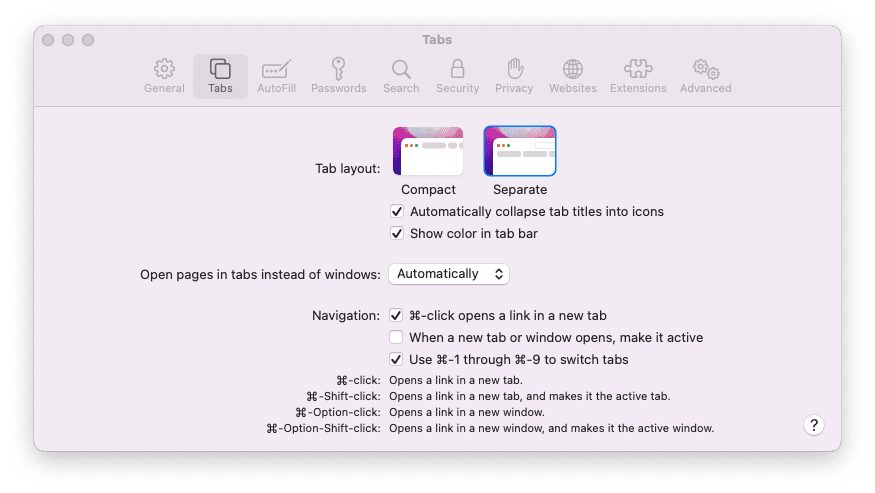
Conclusion
Personnellement, c'est une fonctionnalité que j'ai laissée activée, car lorsqu'un site Web intègre bien la couleur, c'est en fait une expérience assez unique. Et avec l'iPhone, vous avez presque l'impression d'utiliser une application différente, même si vous venez de naviguer vers un site Web différent.
Faites-nous savoir ce que vous pensez de tous les changements à venir dans Safari. Vous vous en tenez aux onglets colorés? Qu'en est-il de la barre d'onglets unifiée sur iPad et Mac? Sonnez dans les commentaires ci-dessous.
Andrew est un écrivain indépendant basé sur la côte est des États-Unis.
Il a écrit pour divers sites au fil des ans, notamment iMore, Android Central, Phandroid et quelques autres. Maintenant, il passe ses journées à travailler pour une entreprise de CVC, tout en travaillant au noir en tant qu'écrivain indépendant la nuit.